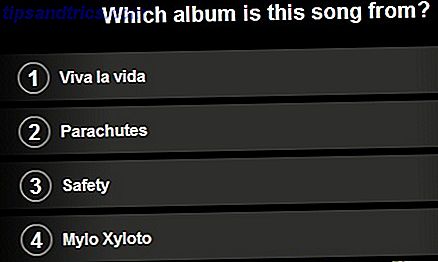La plupart d'entre nous souffrent de surcharge d'information. Être submergé de courriels privés n'est peut-être pas un gros problème et ignorer la moitié des courriels est en fait acceptable dans une certaine mesure. Dans une vie professionnelle, cependant, non seulement vous devez trouver des moyens de faire face à tous les canaux entrants, mais vous devez également traiter l'information, c'est-à-dire transmettre, répondre, discuter, suivre et suivre.
La plupart d'entre nous souffrent de surcharge d'information. Être submergé de courriels privés n'est peut-être pas un gros problème et ignorer la moitié des courriels est en fait acceptable dans une certaine mesure. Dans une vie professionnelle, cependant, non seulement vous devez trouver des moyens de faire face à tous les canaux entrants, mais vous devez également traiter l'information, c'est-à-dire transmettre, répondre, discuter, suivre et suivre.
À MakeUseOf, nous avons écrit de nombreux articles sur les différentes façons d'utiliser Google Mail et comment en tirer le meilleur parti. Mais quelles sont les fonctionnalités et techniques que les gens qui reçoivent des centaines de courriels par semaine utilisent vraiment? Comment suivre des douzaines de tâches tout en restant au courant de l'inondation quotidienne du courrier? Même si je ne peux pas parler pour mes collègues, je peux certainement parler pour moi-même. J'utilise Google Mail pour gérer les emails et la plupart de mes tâches et avec cet article, je voudrais partager mes «tours de magie» avec vous.
Filtrage du courrier entrant
Pour moi, une étape clé pour faire face aux inondations, était de mettre en place des filtres pour le courrier entrant. Si vous recevez plus de trois ou quatre courriels par jour et si vous recevez régulièrement des courriels spécifiques, par exemple des notifications, des bulletins d'information ou des rappels, je vous recommande fortement de configurer des filtres.
J'ai mis en place plus de 20 filtres, qui trient le courrier sous 15 étiquettes clés (similaires aux dossiers), par exemple pour gérer les notifications de commentaires, les e-mails liés à MakeUseOf Answers, y compris les questions nouvelles et publiées.

Je reçois beaucoup de courrier que je n'ai pas vraiment à lire, du moins pas dans ma boîte de réception, par exemple de nouvelles questions soumises à MakeUseOf Answers. J'aime quand même avoir une copie dans ma boîte de réception, par exemple pour transmettre une question à un collègue ou y répondre par courriel. Cependant, comme je n'ai pas besoin de lire ces courriels, j'ai mis en place un filtre pour les trier et les marquer comme lus.

Donc, chaque fois que je vois un chiffre en gras à côté de l'une de mes étiquettes, je sais qu'il y a du courrier que je dois lire. Selon ce que l'étiquette est, je l'ai lu immédiatement (par exemple, Boîte de réception) ou j'ai mis de côté un peu de temps pour lire tous les emails de cette catégorie collectivement (par exemple les notifications de commentaires).

Si vous souhaitez en savoir plus sur la configuration des filtres dans Google Mail, je recommande l'article 3 Exemples d'utilisation de filtres Gmail pour la productivité 3 Exemples d'utilisation de filtres Gmail pour la productivité 3 Exemples d'utilisation des filtres Gmail pour la productivité Il contient d'excellents conseils pour configurer des listes de tâches de courrier électronique, gérer les rappels ou filtrer les événements Google Agenda.
Prioriser
Vous avez donc configuré des filtres pour les courriels que vous recevez régulièrement, mais votre boîte de réception a toujours tendance à être pleine de choses moins importantes? Google Mail a une solution pour cela et il s'appelle Priority Inbox. Il est facile de configurer sous> Paramètres > Boîte de réception . Par défaut, les étiquettes suivantes s'affichent en haut de votre boîte de réception: Courrier important et non lu, Courrier suivi et Tout le reste dans votre boîte de réception. Vous pouvez le personnaliser pour inclure une autre étiquette importante ou changer ou supprimer l'une des précitées.

Pour une présentation complète de la boîte de réception Priorité, consultez l'article Boîte de réception Priorité de Gmail Résout le problème Bacn Boîte de réception Prioritaire de Gmail Résout le problème Bacn La boîte de réception Prioritaire de Gmail résout le problème Bacn En savoir plus.
Garder la trace
Vous pouvez suivre différents courriels en les étiquetant automatiquement ou manuellement. Cependant, si vous devez marquer manuellement des douzaines de courriels tous les jours, l'étiquetage peut être très fastidieux, car il faut plusieurs clics de souris et une certaine coordination. Ce qui fonctionne beaucoup mieux pour moi, ce sont les emails.
Une de mes principales tâches éditoriales consiste à suivre les commentaires. Cela inclut tous les commentaires qui doivent être adressés à MakeUseOf, les commentaires remarquables en général, les meilleurs commentaires du personnel, les meilleurs commentaires pour le concours Meilleure réponse de la semaine (MakeUseOf Answers) et les commentaires gagnants de ce concours. J'ai habituellement entre 50 à 100 commentaires marqués à un moment donné et j'utilise cinq étiquettes différentes pour les différencier. Je peux accéder à tous les messages marqués via le label Starred, ce qui me permet de les traiter rapidement, et cette étiquette a tendance à être très colorée.

Pour les délais ou les courriels que je veux suivre, je convertis les e-mails en tâches, comme décrit dans cet excellent article: 4 étapes simples pour atteindre et maintenir Inbox Zero In Gmail 4 étapes simples pour atteindre et maintenir Inbox Zero in Gmail 4 étapes simples pour Atteindre et maintenir Inbox Zero dans Gmail Lire la suite
Toutes les petites choses
J'ai mis en place une série de petits paramètres, qui facilitent le traitement des courriels pour moi. Il va sans dire que j'utilise la vue de discussion avec fil de discussion. La plupart des autres petits paramètres sont fournis via les fonctionnalités de Google Labs et ci-dessous est une liste de mes favoris.
- Avance automatique ...
pour afficher automatiquement la conversation suivante après le traitement de l'e-mail précédent. - Par défaut "Répondre à tous" ...
parce que la plupart de mon courrier sortant est destiné à plus d'un destinataire. - Aperçu de la boîte de réception ...
parce que j'ai hâte de voir ce qui m'attend pendant le chargement de GMail. - Déplacer la colonne d'icône ...
comme je trouve plus facile de les scanner quand ils sont sur le côté gauche. - Envoyer et archiver ...
pour enregistrer un clic et récupérer cette boîte de réception plus rapidement.

Conclusion
Si vous attendez toujours un tour de magie, j'ai peur de devoir vous décevoir. Il n'y a pas de magie impliquée dans la maîtrise des choses! Il suffit généralement de quelques stratégies simples et beaucoup de discipline.
Si vous espériez sérieusement obtenir un bon tour, essayez cette astuce 1 Gmail génial que vous ne connaissez pas. 1 Astuce Gmail génial que vous ne connaissez pas. Sérieusement. 1 Astuce Gmail génial que vous ne connaissez pas. Sérieusement. Lire la suite
Et beaucoup d'autres bons conseils peuvent être trouvés ici:
- Comment transformer votre boîte de réception Gmail en une liste de tâches à faire Comment transformer votre boîte de réception Gmail en une liste de tâches à faire Comment transformer votre boîte de réception Gmail en une liste de tâches à faire Si vous êtes souvent sur Gmail, vous connaissez combien de choses vous pouvez réellement en faire (à part les lectures et l'envoi de courrier). Nous avons déjà partagé quelques conseils sur la façon ... En savoir plus
- Comment faire pour rechercher des courriels dans Gmail efficacement comment faire des recherches dans les courriels dans Gmail efficacement Comment faire une recherche efficace dans Gmail Lire la suite
- 4 façons de configurer Gmail comme votre email par défaut dans votre navigateur 4 façons de configurer Gmail comme votre email par défaut dans votre navigateur 4 façons de configurer Gmail comme votre email par défaut dans votre navigateur Les utilisateurs migrent lentement les données vers le Cloud. est devenu un acquis, avec Google Mail étant le premier choix. Windows n'est pas impressionné par ces développements, mais continue de lier des liens hypertexte ... Lire la suite
- 3 choses que les utilisateurs de Pro Gmail ont configurées dans leurs comptes 3 choses que les utilisateurs de Pro Gmail ont configurées sur leurs comptes 3 choses que les utilisateurs de Pro Gmail ont configurées sur leurs comptes En savoir plus
Combien de courriels recevez-vous par jour et comment traitez-vous avec eux? Avez-vous des trucs et astuces GMail que je n'ai pas couverts? Ou y a-t-il une raison pour laquelle vous utilisez un client de messagerie différent?


![Utilisez votre profil Google+ pour vos blogs Blogger [News]](https://www.tipsandtrics.com/img/internet/689/use-your-google-profile.png)